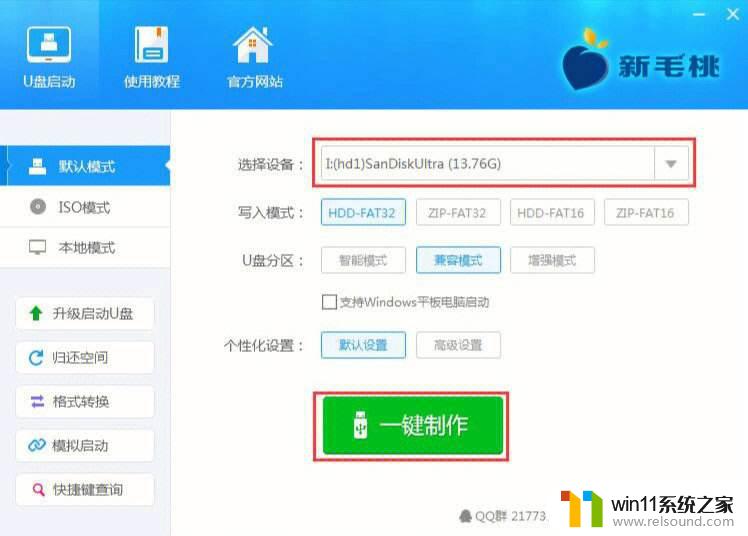如何下载word到电脑桌面上 word文档如何保存到桌面
更新时间:2024-01-14 10:17:19作者:relsound
在日常工作和学习中,Word文档无疑是我们最常使用的办公工具之一,有时我们可能会遇到需要将Word文档下载到电脑桌面上或保存到桌面的情况。该如何实现这个简单的操作呢?下载Word到电脑桌面上或将Word文档保存到桌面非常简单,只需要几个简单的步骤即可完成。接下来我将为大家详细介绍一下具体的操作方法。
方法如下:
1.首先在电脑中找到要保存到桌面的word文档,之后打开这个word文档。
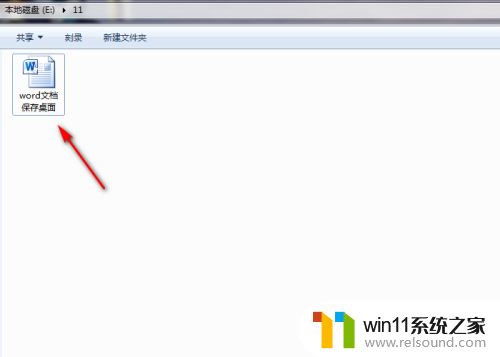
2.成功打开word文档后,接着点击word文档左上角的【文件】功能。
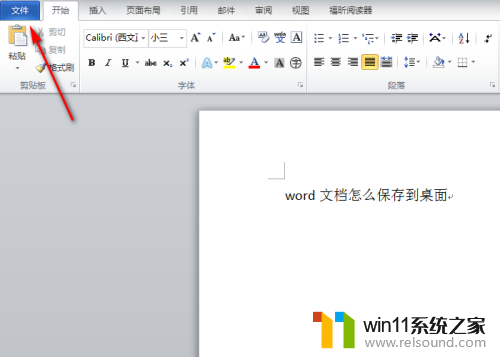
3.进入到【文件】页面后,接着再点击该页面左上角的【另存为】功能。
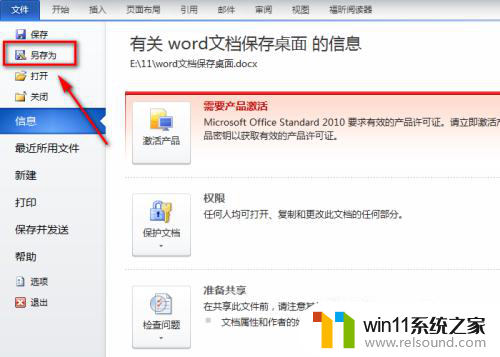
4.此时会弹出【另存为】对话框,接着在对话框左侧选中【桌面】。如图所示。
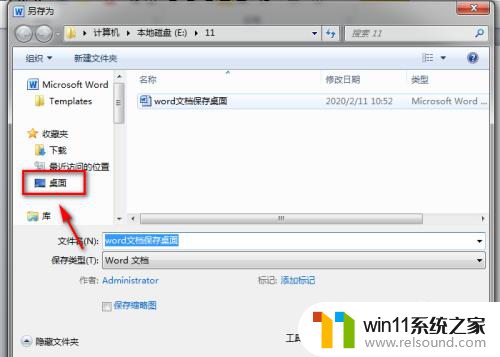
5.选中【桌面】后接着再点击【另存为】对话框中的【保存】功能。
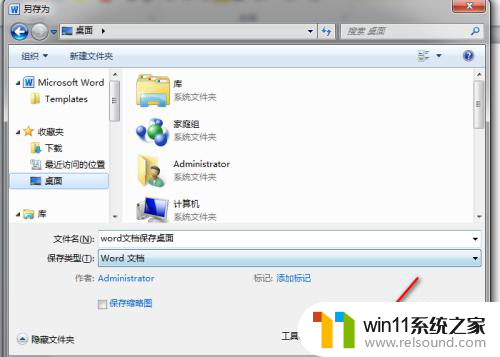
6.这样就成功把该word文档保存到电脑的桌面上了,之后在电脑桌面上就能找到该word文档了。

以上是如何将Word下载到电脑桌面的全部内容,如果您遇到这种情况,可以根据我提供的方法来解决,希望对大家有所帮助。